14.4 各フレームの逆直線データの作成方法
名フレームの形状データより、フレームの逆直線を作成します。
次に、各フレームの形状を面データより作成し、フレーム形状の違い別または高さ別にファイルに保存します。
逆直線出力プログラムにて、フレームデータ、WL、BL、マーキングデータ等を読み込み、フレーム高さ、及び逆直線出力データの形式を設定した後で、フレーム逆直線データを自動作成します。作成されたデータは、DXF形式で出力して、AutoCADで読み込み、現図データとして出力します。
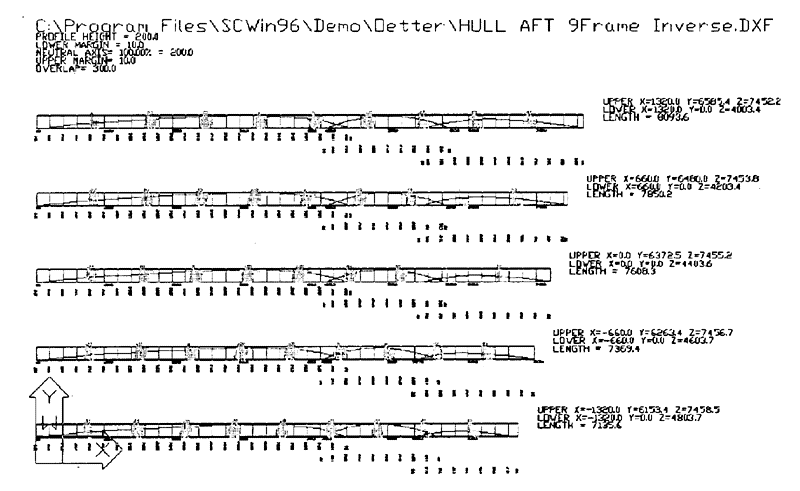
14.5 データの読み込み
14.5.1フレーム逆直線を作成するために[SC Inverse Bending(SC逆直線)]を立ち上げます。
(1)[SC Inverse Bending(SC逆直線)]アイコンをダブルクリックしてプログラムを立ち上げます。
14.5.2フレーム逆直線に必要なファイルを読み込みます。
(1)[Files(ファイル)]−[Open Frame(フレームの読み込み)]メニューをクリックします。
(2)逆直線を求めるフレームのデータファイルを選択して、[OK]ボタンをクリックします。
14.5.3フレーム逆直線上に必要なマーキング線(マーキング、WL、BL等)のファイルを読み込みます。
(1)[Files(ファイル)]−[Mark Lines(マーキングの読み込み)]メニューをクリックします。
(2)フレームマーキングのデータファイルをクリックして選択した後で、[OK]ボタンをクリックします。
(3)[Files(ファイル)]−[Waterline Locations(WL位置の読み込み)]メニューをクリックします。
(4)WL位置のデータファイルをクリックして選択した後で、[OK]ボタンをクリックします。[Do
you want to edit the locations?(データの位置を修正しますか。)]と聞いてきますので、修正する場合は、[はい]をクリックしてデータを修正して下さい。修正しない場合は、[いいえ]をクリックして下さい。
(5)[Fi1es(ファイル)]-[Buttock Line Locations(BL位置の読み込み)]メニューをクリックします。
(6)BL位置のデータファイルをクリックして選択した後で、[OK]ボタンをクリックします。[Do
you want to edit the locations?(データの位置を修正しますか。)]と聞いてきますので、修正する場合は、[はい]をクリックしてデータを修正して下さい。修正しない場合は、[いいえ]をクリックして下さい。
前ページ 目次へ 次ページ